서버를 그룹으로 관리하기
Overview
수많은 서버를 그룹화하여 접속 가능한 계정 및 정책을 한 번에 적용할 수 있습니다. 목적에 따라 서버 그룹을 만든 후 일괄적으로 정책을 편리하게 관리할 수 있으며 이렇게 그룹화한 서버 그룹 권한을 개별 유저 또는 유저 그룹에 한 번에 부여할 수 있습니다.
서버 그룹 등록에 필요한 각 리소스들을 사전에 등록해 주시는 것을 권장합니다.
Administrator > Servers > Server Account Management > Server Account Templates
Administrator > Servers > Server Account Management > SSH Key Configurations
서버 그룹 생성하기
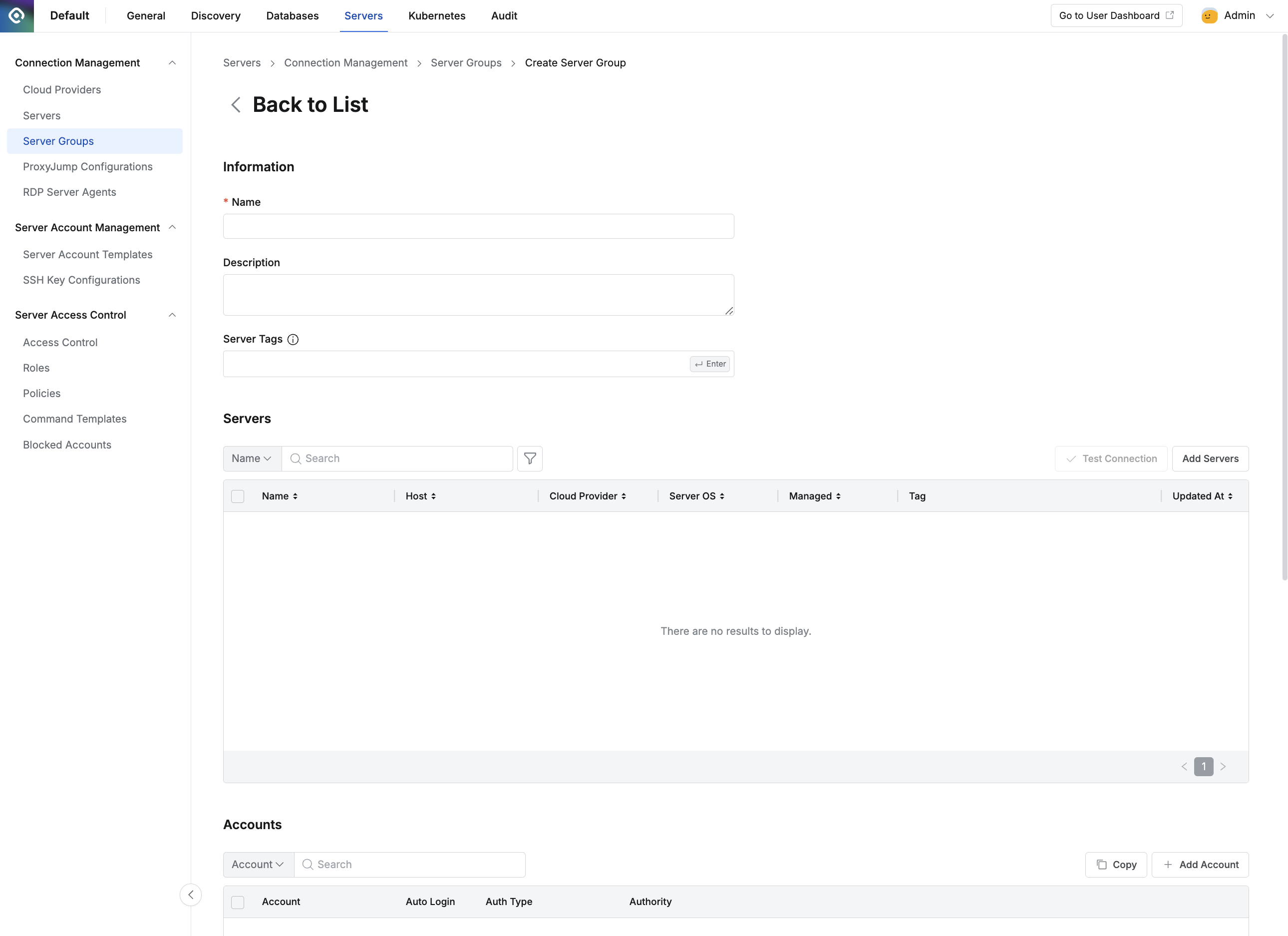
Administrator > Servers > Connection Management > Server Groups > Create Server Group
Administrator > Servers > Connection Management > Server Groups 메뉴로 이동합니다.
우측 상단의
+ Create Group버튼을 클릭합니다.그룹 생성을 위한 다음의 정보들을 입력합니다.
Name : 서버 그룹을 화면 상에서 구별할 수 있는 이름입니다.
Description : 해당 서버 그룹에 대한 부가적인 설명을 입력할 수 있습니다.
Server Tags : 해당 서버 그룹에 포함될 서버를 Server Tags를 통해 필터링하여 추가합니다.
Save버튼을 통해 저장합니다.
서버 그룹은 Tag 기반으로 서버를 관리 할 수 있습니다. 특정 Tag를 서버그룹의 Server Tags에 지정하여, 해당 Tag가 있는 모든 서버가 서버그룹에 포함되는 형태의 유동적인 서버 관리가 가능합니다.
서버 그룹 생성/수정하기
아래 정보를 입력하여 서버 그룹을 생성하실 수 있습니다. 생성 후 일부 항목은 수정이 가능합니다.
1. 기본 정보 입력 및 서버를 Tag 로 추가하기
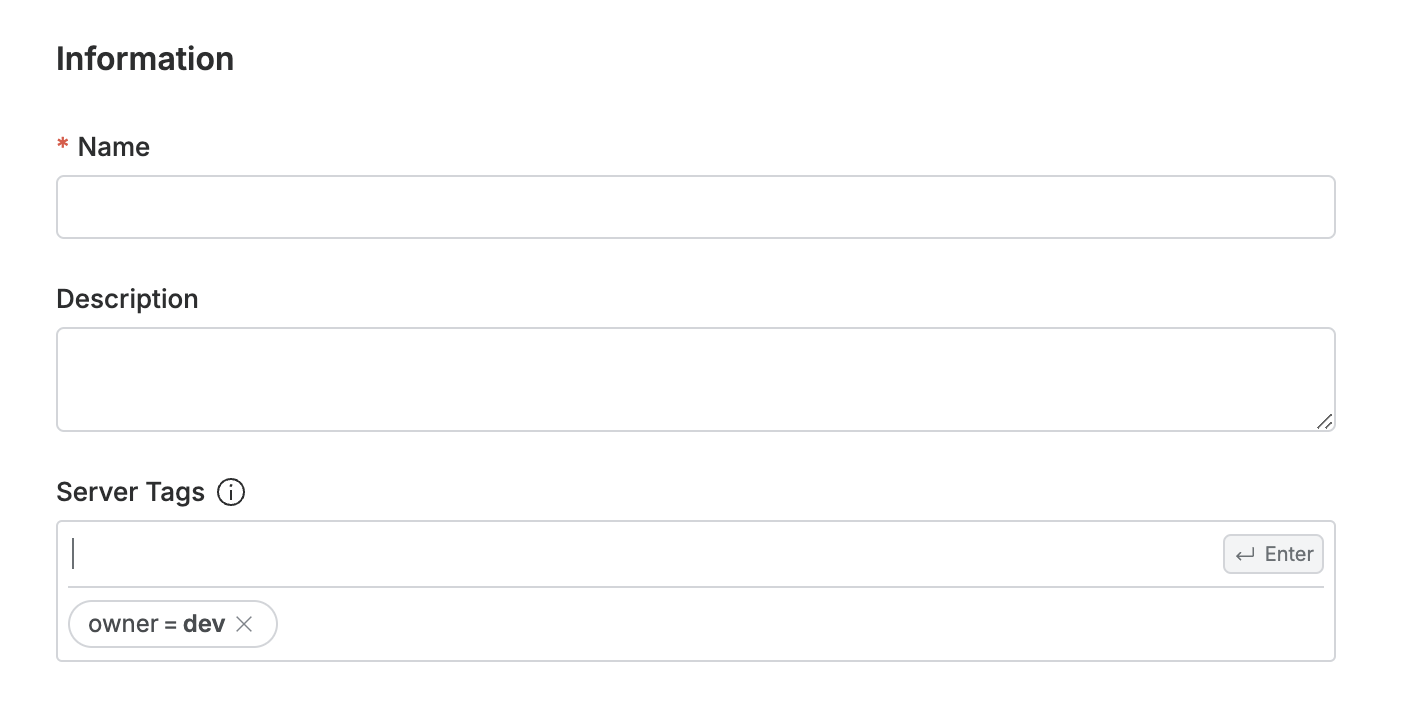
Name : 서버 그룹의 이름을 입력합니다.
Description : 서버 그룹을 설명할 수 있는 내용을 입력합니다. 여러 관리자가 있을 경우, 서버 그룹 간 쉬운 식별을 위해 목적에 맞게 이름 및 설명을 자세히 입력하시는 것을 권장합니다.
Server Tags : 서버 그룹으로 묶고 싶은 서버의 태그를 지정하여 유동적으로 서버 그룹의 대상을 관리할 수 있습니다. 태그를 통해 추가된 서버는 서버 테이블에서 수동으로 삭제를 할 수 없으며, Server Tags의 태그를 수정하여야 합니다.
2. Server를 수동으로 추가하기
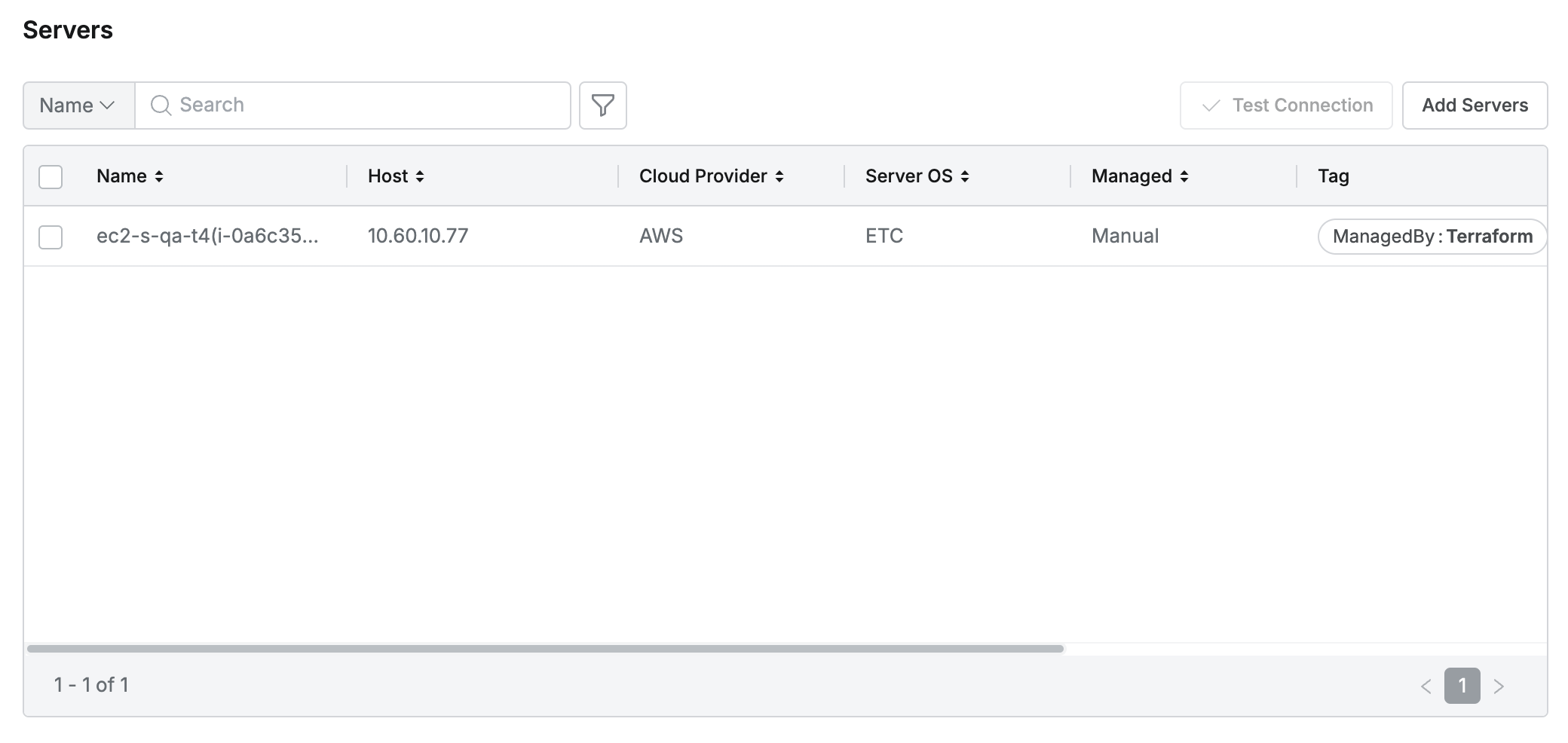
Servers에서는 해당 서버 그룹에 속할 서버를 확인하거나 서버를 서버그룹에 수동 추가 할 수 있습니다.
우측 상단의
Add Server버튼을 클릭하면 화면 위에 서버 리스트를 확인할 수 있는 팝업이 표시됩니다.해당 팝업창에서 서버 그룹에 추가할 개별 서버를 선택 후
Add버튼을 클릭합니다.팝업 내 필터(:필터:) 기능을 이용하여 여러 조건으로 서버를 필터링할 수 있습니다.
최종 해당 서버 그룹에 추가된 서버들을 확인할 수 있습니다.
Information의 Server Tags에서 수동 추가된 서버와 관련된 테그를 삭제하더라도, 수동으로 추가된 서버는 서버그룹에서 제외되지 않습니다. Servers 테이블에서 체크박스 선택 후 나오는
Delete버튼을 통한 수동 삭제만 가능합니다.Test Connection을 통해 Server Group내 추가된 Server와 Account에 대한 계정 정보 확인을 할 수 있습니다.
Test Connection을 사용하기 위해선 최소 1개의 Server와 Account를 Server Group에 추가해야 합니다.
Test Connection은 Server Group을 저장한 후에만 사용할 수 있습니다.
3. Accounts 등록하기
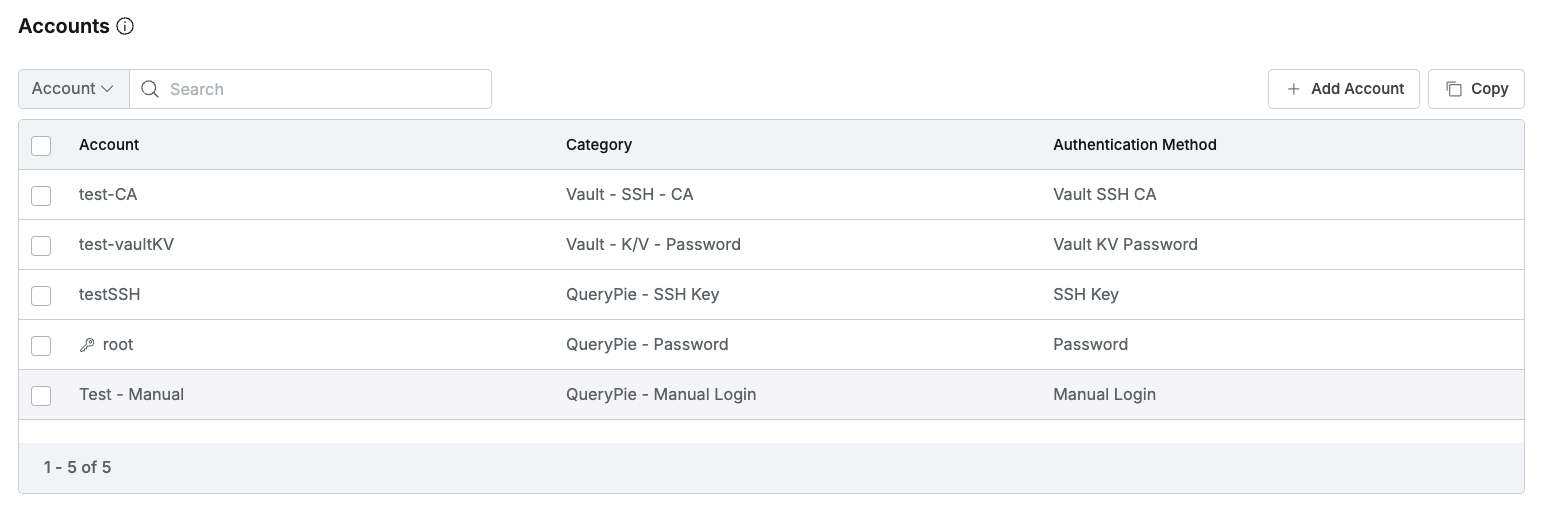
해당 커넥션에 접속 시 필요한 Account를 등록하고 관리합니다. Account를 등록하는 방법은 두 가지가 있습니다.
Copy버튼을 눌러 Server Account Templates 메뉴에서 이미 등록한 Account를 한 번에 불러올 수 있습니다.Sever Account Template 을 등록하는 방법은 Server Account Templates를 참고합니다.
또는
Add Account기능을 이용하여 수동으로 Account 를 추가할 수 있습니다.Add Account버튼 클릭 시, 계정 설정을 위한 모달창이 표기됩니다. 선택한 Category마다 입력해야하는 항목이 다릅니다.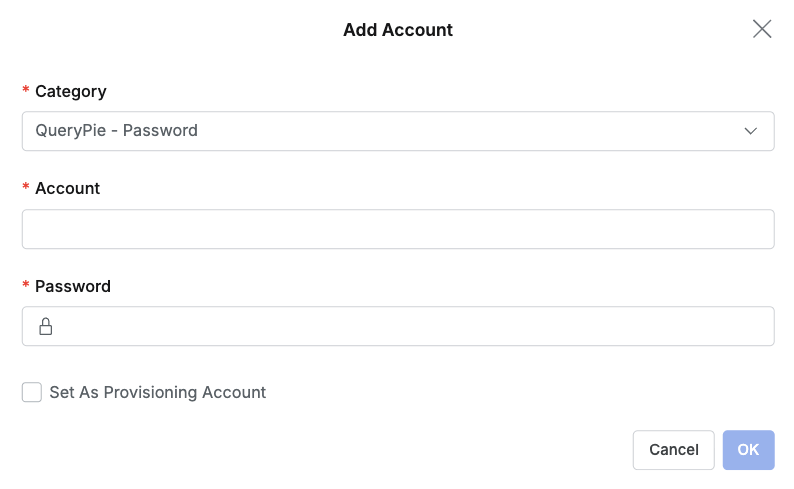
Provisioning 계정으로 지정된 계정은 Account 옆에 열쇠 아이콘이 표시됩니다.
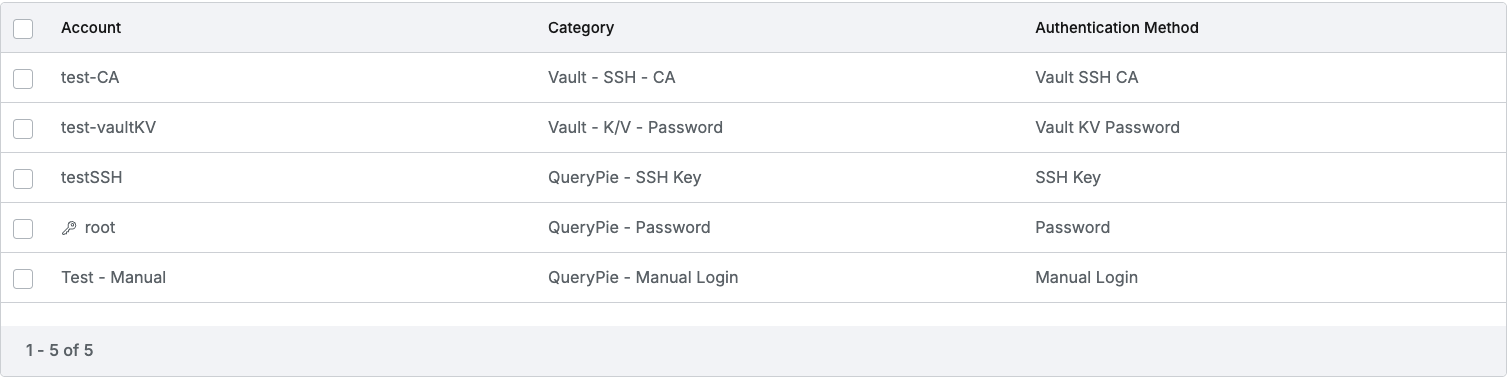
카테고리별로 계정을 설정할 수 있습니다.
Category : 가장 먼저 계정의 인증 방식과 유형을 정의하는 Category를 선택해야 합니다. 선택하는 Category에 따라 하단에 표시되는 설정 항목들이 동적으로 변경됩니다.
주의: 계정을 생성한 후에는 Category를 수정할 수 없으므로 신중하게 선택해야 합니다.
Category별 설정 항목
QueryPie 내부 인증
QueryPie - Manual Login: 서버 접속 시 사용자가 설정된 계정의 패스워드를 직접 입력합니다.입력이 필요한 항목 : Account
QueryPie - Password: QueryPie에 저장된 패스워드를 사용하여 자동 로그인합니다.입력이 필요한 항목 : Account, Password
Admin > Servers > Configurations > Using One Time Accounts 활성화 시, Set As Provisioning Account 체크박스 체크 가능
QueryPie - SSH Key: QueryPie에 등록된 SSH Key를 사용하여 자동 로그인합니다.입력 및 선택이 필요한 항목 : Account, SSH Key
Admin > Servers > Configurations > Using One Time Accounts 활성화 시, Set As Provisioning Account 체크박스 체크 가능
Provisioning 및 One Time Account
Admin > Servers > Configures에서 Password Provisioning과 Using One Time Accounts가 활성화 되어야 카테고리 항목이 보입니다.
QueryPie - Provisioning: QueryPie에 등록된 계정을 Provisioning 용도로 사용합니다.입력이 필요한 항목 : Account
Admin > Servers > Configurations > Using One Time Accounts 활성화 시, Set As Provisioning Account 체크박스 체크 가능
Active Directory - Provisioning: Active Directory 계정을 Provisioning 용도로 사용합니다.입력 및 선택이 필요한 항목 : Account, Secret Store
QueryPie - One Time Account: 사용자가 서버에 접속하는 동안에만 유효한 일회용 임시 계정을 위한 용도로 사용합니다.입력이 필요한 항목 : Account
필수 조건: One Time Account를 사용하려면 반드시 서버 그룹 내에 Provisioning 계정이 먼저 지정되어 있어야 합니다.
Secret Store 연동 (Hashicorp Vault)
Admin > General > Security > Secret Stores가 활성화 되어야 카테고리 항목이 보입니다.
Vault - K/V - Password: Vault K/V 엔진에 저장된 패스워드를 사용합니다.입력 및 선택이 필요한 항목 : Alias, Secret Store, Account Path, Password Path
Secret Store : 엔진타입이 K/V 타입인 항목만 필터되어 표기됩니다.
서버 그룹에 Account 정보 등록 시 Secret Store 연동 정보를 활용하면 사전 지정된 Secret Store 인증 정보 연동을 통해 커넥션에 접속할 수 있습니다. 사전에 서버 인증정보를 Secret Store 에 저장하고, 서버 원격 접속시 사용자가 Secret Store 에 저장된 서버 인증정보를 활용해 접속하게 함으로써 서버 인증정보에 대한 보안을 강화할 수 있습니다. Server Groups이 지정된 Server는 Server Groups와 동일한 Secret Store를 사용하도록 강제됩니다.
Alias 항목에 이용자들에게 노출될 서버 계정 명을 입력합니다.
Vault - K/V - SSH Key: Vault K/V 엔진에 저장된 SSH Key를 사용합니다.입력 및 선택이 필요한 항목 : Alias, Secret Store, Account Path, SSH Key Path
Secret Store : 엔진타입이 K/V 타입인 항목만 필터되어 표기됩니다.
Vault - SSH - OTP: Vault의 SSH OTP 엔진을 사용합니다.입력 및 선택이 필요한 항목: Account, Secret Store, Vault Role Path
Secret Store : 엔진타입이 OTP 타입인 항목만 필터되어 표기됩니다.
Hashicorp Vault의 SSH OTP 엔진을 사용하여, Passwordless 형태로 서버 계정을 관리할 수 있습니다. 단, 서버에 vault의 server agent인 vault-ssh-helper를 설치를 해야합니다. 자세한 가이드는 Hashicorp Vault 공식 가이드를 참조 해주세요.
Vault - SSH - CA: Vault의 SSH CA 엔진을 사용합니다.입력 및 선택이 필요한 항목: Account, Secret Store, Vault Role Path
Secret Store : 엔진타입이 CA 타입인 항목만 필터되어 표기됩니다.
Hashicorp Vault의 SSH CA 엔진(Signed SSH certificates)을 사용하여, Passwordless 형태로 서버 계정을 관리할 수 있습니다. 단, vault ca 엔진에서 발급한 Public Key를 접속할 서버의 TrustedUserCAKeys에 추가해야 합니다. 자세한 가이드는 Hashicorp Vault 공식 가이드를 참조 해주세요.
공통 항목: Account
개별 계정을 구분할 수 있는 이름을 입력합니다.
{username}를 입력할 경우, 권한을 받은 이용자가 QueryPie로 서버 접속시, QueryPie의 username으로 치환됩니다.
username이 email 형태로 되어있는 경우, {username_prefix}로 입력하면 QueryPie의 username의 접두사(@ 앞 부분)으로 치환됩니다.
참고: Vault Role Path
Vault SSH-OTP 및 SSH-CA 인증 방식에서는 Vault Role Path 필드에 Vault에 설정된 특정 Role에 접근하기 위한 전체 API 경로(예: 엔진경로/creds/롤이름)를 입력해야 합니다.
provisioning account는 실제 서버에 등록된 계정이여야 하며 아래와 같은 설정이 필요합니다.
계정 생성/삭제 권한이 필수입니다.
sudo를 쓸 때 패스워드를 입력하지 않도록 설정되어야 합니다.
macOS의 VNC 프로토콜 제한에 의해, VNC를 통한 자동 로그인을 차단합니다.
따라서 QueryPie로 macOS 서버 접속 시, VNC 연결 후 사용자가 직접 로그인 정보를 입력해야 합니다.
Vault에서 Role을 설정할 때,
Default extensions에 아래 값을 입력해야 합니다.
- CODE
{ "permit-port-forwarding": "", "permit-pty": "" }
TTL / Max TTL 설정시, 60 이상으로 설정합니다.
QueryPie에서는 인증서의 TTL(Time To Live)은 60초 입니다.
Signing Algorithm은 ras-sha2-256 으로 설정합니다.
4. Server Group Owner 등록하기
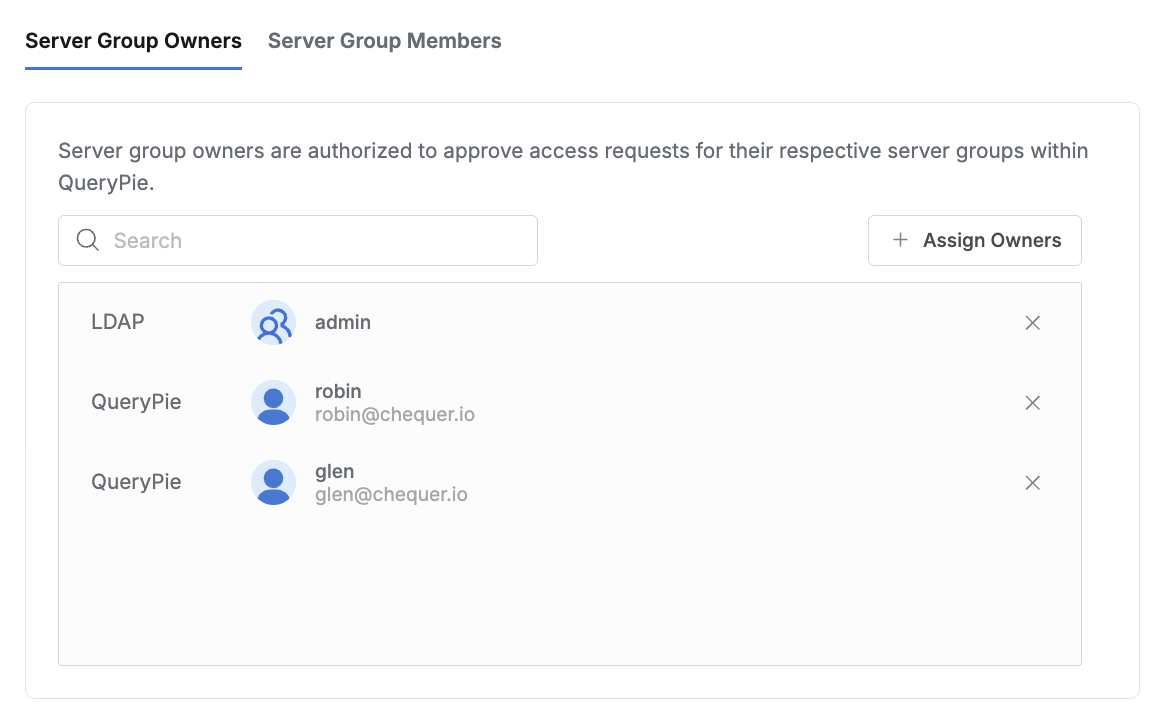
서버 그룹 오너를 등록하여 Workflow의 승인자로 지정할 수 있습니다.
우측 상단의
Assign Owners버튼을 클릭하면 User 및 User Group을 표시하는 팝업이 표시됩니다.해당 팝업창에서 서버 그룹 오너로 지정할 User 또는 User Group을 선택 후
Save버튼을 클릭합니다.해당 서버 그룹에 오너로 지정된 User 또는 User Group을 확인할 수 있습니다.
Save Changes버튼을 통해 저장합니다.
5. Server Group Member 등록하기

서버 그룹 멤버를 등록하여 이용자별 Workflow에서 표시되는 Server Group을 지정할 수 있습니다.
우측 상단의
Assign Members버튼을 클릭하면 User 및 User Group을 표시하는 팝업이 표시됩니다.해당 팝업창에서 서버 그룹 멤버로 지정할 User 또는 User Group을 선택 후
Save버튼을 클릭합니다.해당 서버 그룹에 멤버로 지정된 User 또는 User Group을 확인할 수 있습니다.
Save Changes버튼을 통해 저장합니다.
Workflow에서 보여지는 Server Group을 제한하기 위해선 Admin > Servers > General > Configurations에서 “Show Server Groups in Workflow if Assigned as Member” 항목을 활성화 해야 합니다. 자세한 위치는 Server Access Request Default Settings 가이드를 참고 부탁드립니다.
%201.png)